随着科技的发展,U盘成为了我们日常生活和工作中不可或缺的存储设备。然而,对于一些新手来说,可能不太熟悉如何将文件复制到U盘中。本文将教您轻松掌握复制文件到U盘的方法,让您的数据随时备份、随时传输。
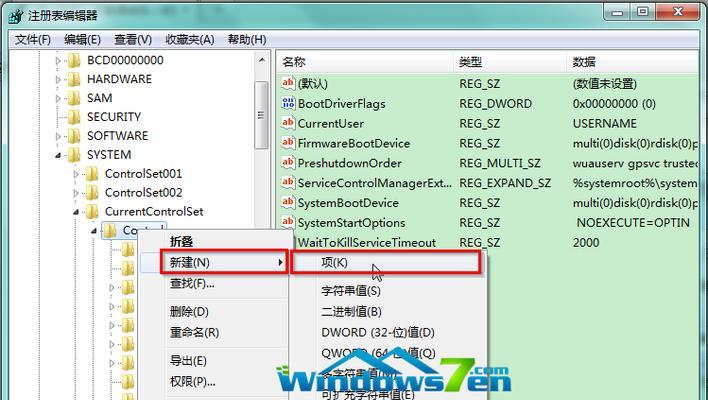
1.如何选择合适的U盘
了解U盘的基本参数如容量、接口类型等,并选择适合自己需求的U盘。
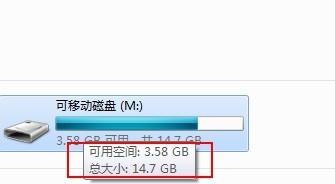
2.插入U盘并确认识别成功
将U盘插入电脑的USB接口,确保电脑能够正确识别并显示U盘。
3.打开文件资源管理器
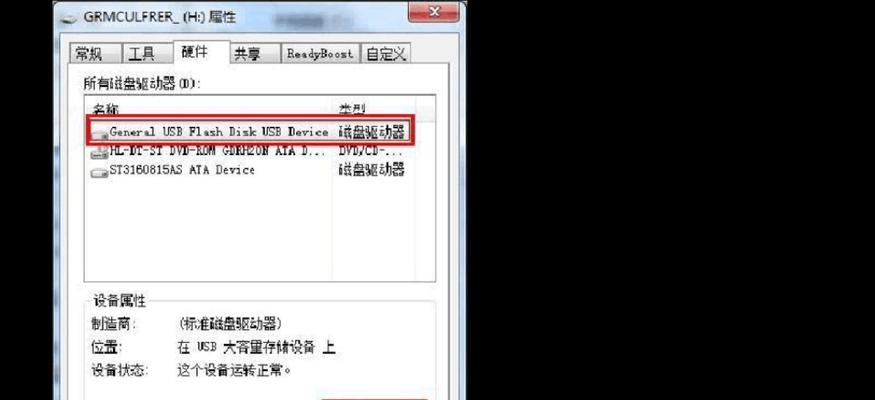
点击桌面左下角的“文件资源管理器”图标或使用快捷键Win+E打开文件资源管理器。
4.定位要复制的文件
在文件资源管理器中找到要复制的文件所在的路径,并定位到该文件。
5.选择要复制的文件
单击要复制的文件,使其选中。
6.复制文件的方法一:使用快捷键
按下Ctrl+C键,或右键点击选中的文件,在弹出菜单中选择“复制”。
7.复制文件的方法二:使用拖拽操作
按住选中的文件,拖动到U盘所在的窗口或目录,并释放鼠标左键。
8.粘贴文件到U盘
在U盘的目录中右键点击空白处,在弹出菜单中选择“粘贴”。
9.文件复制过程中的进度提示
复制大文件或多个文件时,系统会显示复制进度条,等待复制完成。
10.检查文件是否成功复制
在U盘的目录中找到复制过去的文件,确保其内容和大小与原文件一致。
11.安全弹出U盘
在系统托盘找到U盘图标,右键点击弹出菜单,选择“安全弹出”选项,待提示安全移除后方可拔出U盘。
12.遇到复制错误时的解决方案
介绍常见的复制错误情况及解决方法,如文件被占用、磁盘空间不足等。
13.注意事项及建议
提醒用户在复制文件时注意备份重要数据、不要拔出U盘等。
14.大容量文件的分卷复制方法
介绍如何将大容量文件分成多个较小的部分,分别复制到U盘并在其他设备上合并。
15.U盘文件传输速度优化技巧
提供一些提高U盘文件传输速度的小技巧,如关闭其他运行程序、格式化U盘等。
掌握了复制文件到U盘的方法后,您可以随时将重要文件备份至U盘,保证数据的安全,并且通过U盘快速传输文件,提高工作效率。记住注意事项及优化技巧,更好地利用U盘进行文件管理。




